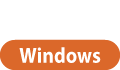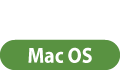Sauvegarder des documents dans la boîte courrier
Il existe deux méthodes pour sauvegarder des documents dans la boîte courrier : scanner des originaux depuis l'appareil et envoyer des fichiers sur un ordinateur depuis le pilote d'imprimante. Comme les réglages d'impression sont sauvegardés en même temps que les documents enregistrés à partir d'un pilote d'imprimante, il est toujours possible d'imprimer les documents avec les mêmes résultats, ce qui vous évite d'avoir à spécifier les réglages.
 |
Nous vous recommandons de supprimer les fichiers ou données d'image indésirables de votre boîte aux lettres afin de faire de la place pour mémoriser de nouveaux documents. |
Numérisation à partir de l'appareil à sauvegarder
1
Configurez l'original. Placement des originaux
2
Appuyez sur <Lire et mémoriser>. Écran <Accueil>
3
Appuyez sur <Boîte aux lettres>.
4
Sélectionnez la boîte où sauvegarder.
Pour avoir des informations sur les postes à l'écran et les instructions sur la manière de les utiliser, voir Modifier des fichiers dans la boîte courrier.
5
Appuyez sur <Lire>.
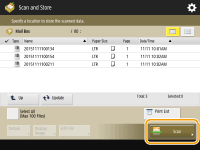 (Les éléments affichés sur l’écran peuvent varier en fonction de votre modèles des options). |
6
Définissez les réglages de numérisation comme souhaité.
Pour les réglages de scan, voir Définition de l'écran et des opérations pour une numérisation afin de sauvegarder.
7
Appuyez sur  (Start).
(Start).
 (Start).
(Start).Les originaux sont scannés et sauvegardés comme des fichiers.
Pour annuler la numérisation, appuyez sur <Annuler> ou sur  (Stop)
(Stop)  <Oui>.
<Oui>.
 (Stop)
(Stop)  <Oui>.
<Oui>. Si <Appuyer sur [Début] pour lire l'original suivant.> s'affiche
Si <Appuyer sur [Début] pour lire l'original suivant.> s'affiche
Placez l'original à numériser suivant et appuyez sur  (Start). Après avoir numérisé tous les originaux, appuyez sur <Début mémo.> pour enregistrer le fichier.
(Start). Après avoir numérisé tous les originaux, appuyez sur <Début mémo.> pour enregistrer le fichier.
 (Start). Après avoir numérisé tous les originaux, appuyez sur <Début mémo.> pour enregistrer le fichier.
(Start). Après avoir numérisé tous les originaux, appuyez sur <Début mémo.> pour enregistrer le fichier.Enregistrement des données sur les ordinateurs
1
Ouvrez un fichier et affichez l'écran d'impression.
2
Sélectionnez la machine et cliquez sur [Préférences] ou [Propriétés].
3
Sélectionnez [Stocker] depuis [Méthode de sortie] et cliquez sur [Oui].

4
Spécifiez les réglages détaillés pour la sauvegarde et cliquez sur [OK].

 [Nom des données]
[Nom des données]Pour sauvegarder à l'aide d'un nom de fichier des données sur l'ordinateur, sélectionnez [Utiliser le nom de fichier]. Pour modifier le nom du fichier, sélectionnez [Entrer un nom] et saisissez un nom de fichier dans la zone de texte [Nom].
 [Boîtes aux lettres]
[Boîtes aux lettres]Sélectionnez la boîte dans laquelle vous souhaitez effectuer votre enregistrement. Pour choisir plusieurs boîtes, puis enregistrer les mêmes fichiers dans chaque boîte, effectuez votre sélection en maintenant la touche [CTRL] enfoncée.

Le nom de boîte enregistré dans la machine peut s'appliquer au pilote d'imprimante. Pour plus de détails, voir la section d'aide du pilote d'imprimante.
5
Spécifiez les réglages d'impression nécessaires et cliquez sur [OK].
6
Cliquez sur [Imprimer] ou [OK].
Le fichier est sauvegardé dans la boîte sélectionnée à l'étape 4.
1
Ouvrez un fichier et affichez l'écran d'impression.
2
Cochez l'appareil et définissez les réglages d'impression.
3
Sélectionnez [Stocker] dans [Traitement du travail] du panneau [Fonctions spéciales].
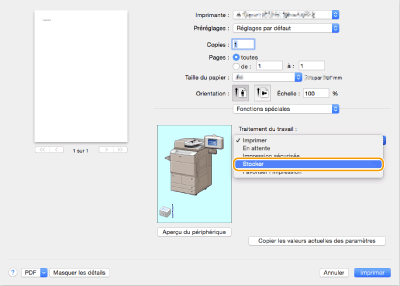
4
Cliquez sur [Imprimer].
5
Spécifiez les réglages détaillés pour la sauvegarde.

 [Nom du document]
[Nom du document]Saisissez le nom d'un fichier et sauvegardez-le dans la boîte.
 [Boîte]
[Boîte]Sélectionnez la boîte dans laquelle vous souhaitez effectuer votre enregistrement. Pour choisir plusieurs boîtes, puis enregistrer les mêmes fichiers dans chaque boîte, effectuez votre sélection en maintenant la touche [COMMANDE] enfoncée.
6
Cliquez sur [OK].
Le fichier est sauvegardé dans la boîte sélectionnée à l'étape 5.